Работа с After Effects иногда может казаться творческим хаосом, особенно когда дело касается управления файлами. Часто бывает так, что вы работаете с бесчисленными исходными файлами из различных папок – будь то из звуковых библиотек, архивов изображений или других проектов. Чтобы вы могли без проблем перенести свою работу на другой компьютер, архивировать или рендерить, вы должны убедиться, что все ссылочные файлы включены в ваш проект After Effects. К счастью, After Effects предлагает простое и эффективное решение для достижения этой цели. В этом руководстве вы узнаете шаг за шагом, как собирать файлы и упорядочивать свой проект.
Основные выводы
- After Effects не сохраняет исходные файлы автоматически в проекте.
- С помощью функции «Собрать файлы» вы можете организовать все используемые файлы в одном месте.
- Создается прозрачная структура папок, которая помогает вам сохранить порядок.
- Вы можете перенести проект с одного компьютера на другой, не потеряв важные файлы.
Инструкция пошагово
Чтобы собрать файлы для вашего проекта After Effects, выполните следующие простые шаги:
Шаг 1: Сохранение проекта
Перед тем как начать собирать файлы, убедитесь, что вы сохранили свой проект. Это гарантирует, что все актуальные изменения будут учтены. В меню «Файл» найдите опцию «Сохранить».
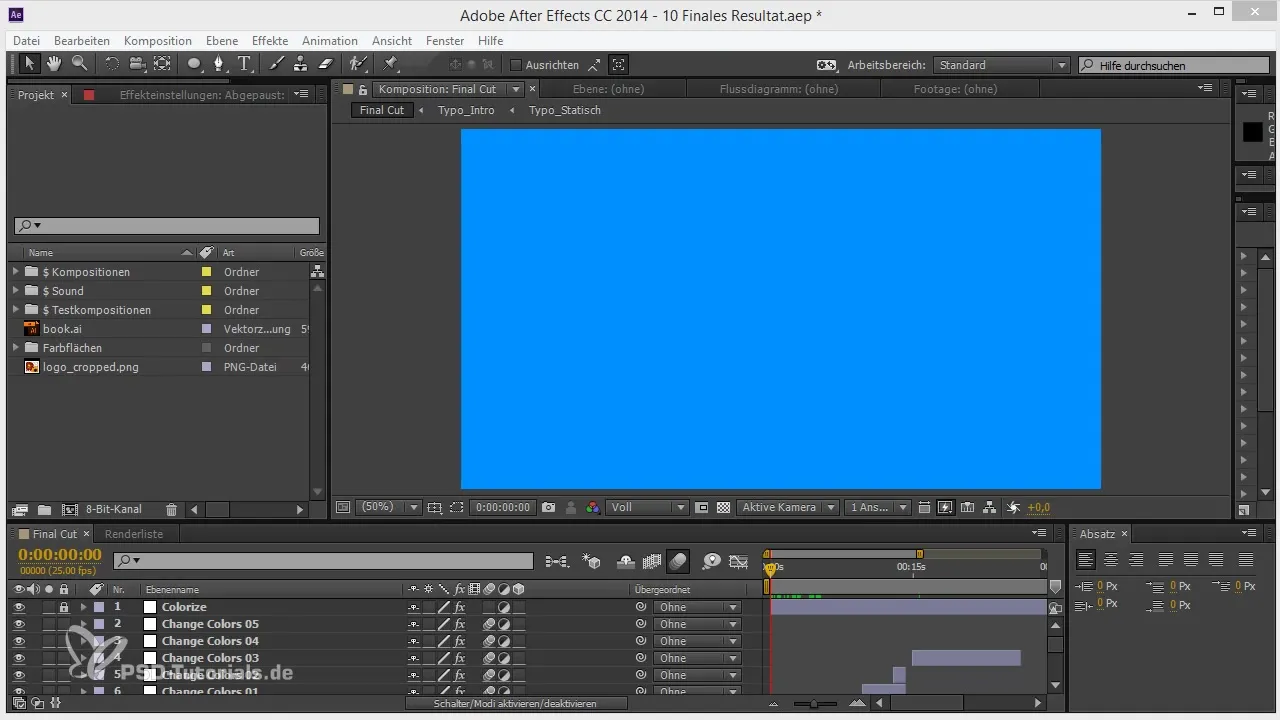
Шаг 2: Открыть меню Файл
Перейдите в верхнем меню к опции «Файл» и выберите её. Через выпадающее меню вы попадете к зависимостям, где находится функция «Собрать файлы».
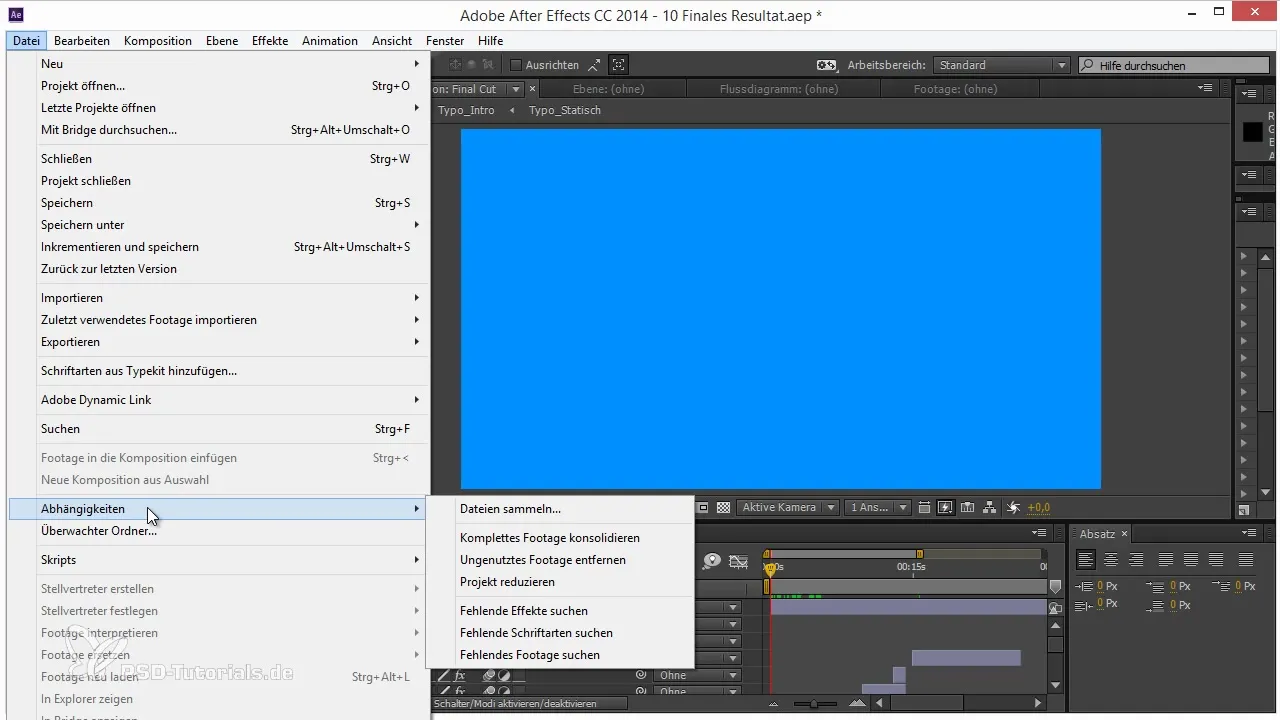
Шаг 3: Собрать файлы
Выберите в подменю пункт «Собрать файлы». Откроется диалоговое окно, которое предложит вам различные опции для сбора исходных файлов для вашего проекта. Вы можете решить, хотите ли собрать файлы для всех композиций или только для выбранной композиции.
Шаг 4: Выбор целевой папки
Теперь вы можете выбрать целевую папку, в которую будут сохранены все собранные файлы. Это облегчит поиск файлов и обеспечит упорядоченную структуру папок.
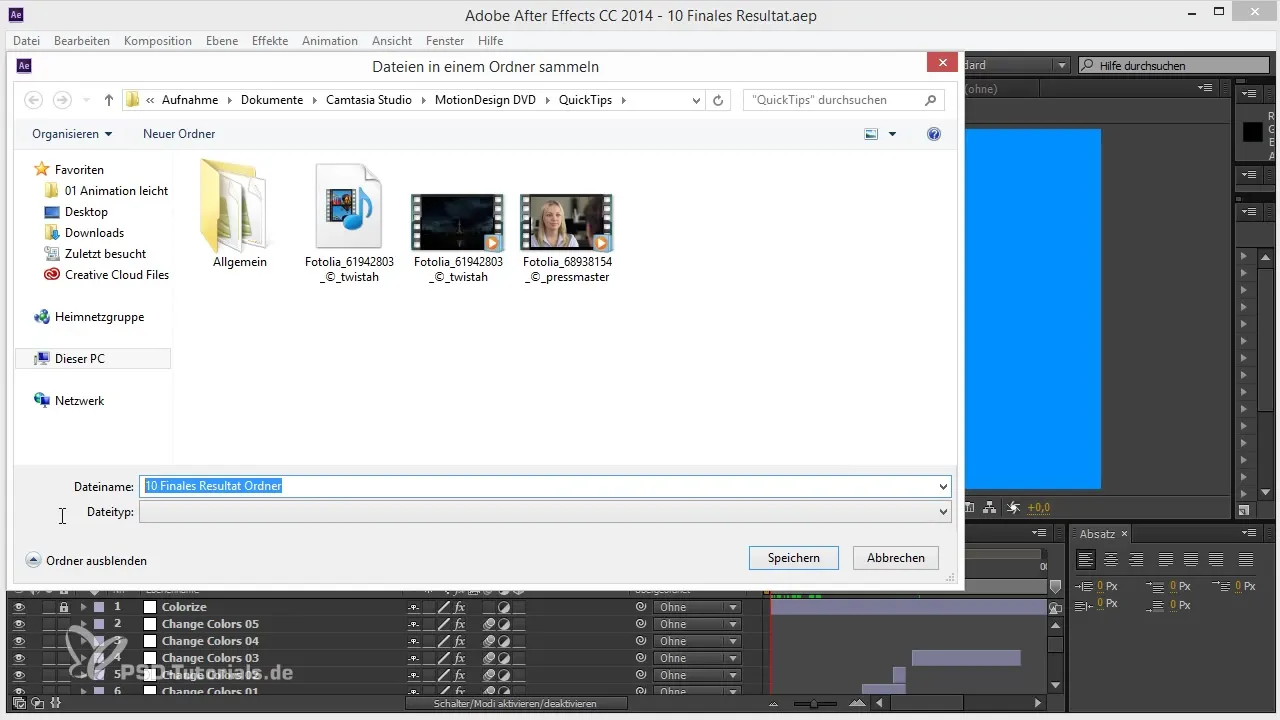
Шаг 5: Проверка и подтверждение
Перед тем как завершить процесс сбора, проверьте настройки. Здесь вы также можете решить, хотите ли вы сгенерировать отчет, который предоставит вам информацию о используемых эффектах и плагинах. Это особенно полезно, если вам понадобятся те же эффекты на другом компьютере.
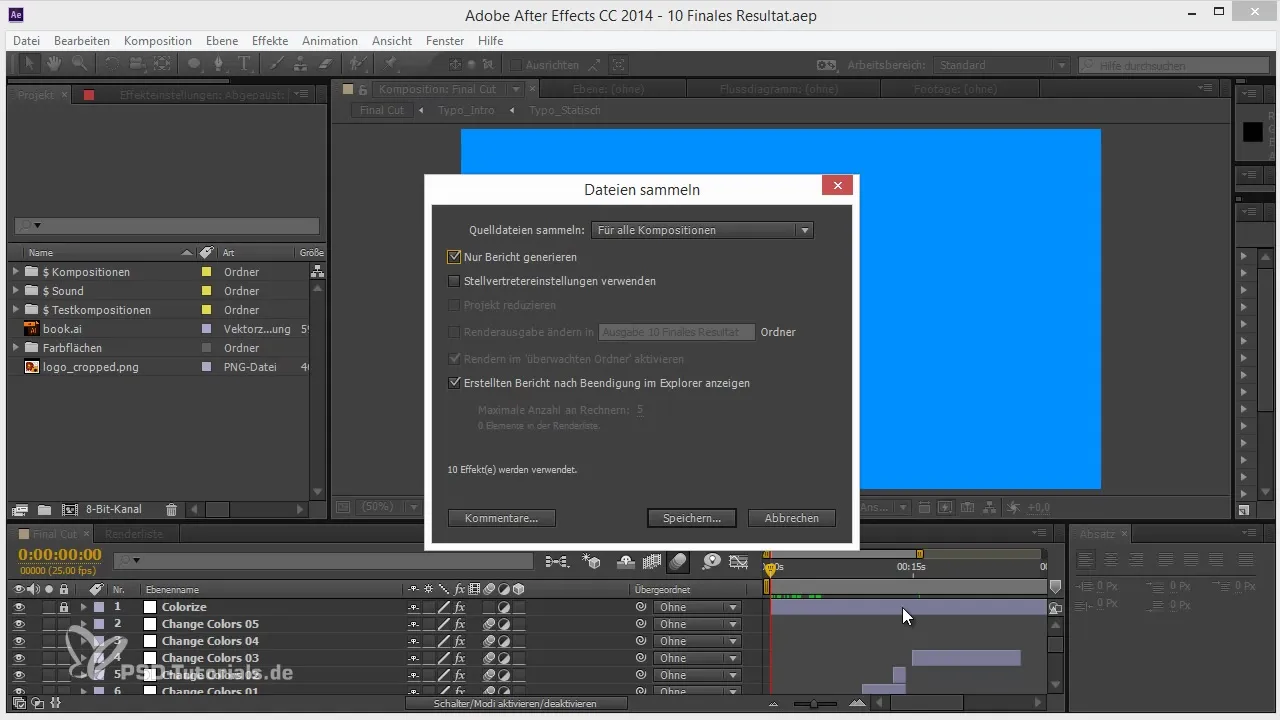
Шаг 6: Упорядоченная структура папок
После завершения процесса сбора вы найдете в выбранной целевой папке четкую структуру папок. Ваш файл After Effects будет сохранен в основной папке, в то время как исходные файлы будут организованы в соответствующих подпапках, таких как «Footage», «Sound» или «Иллюстрации». Это помогает вам сохранить порядок и более эффективно управлять вашим проектом.
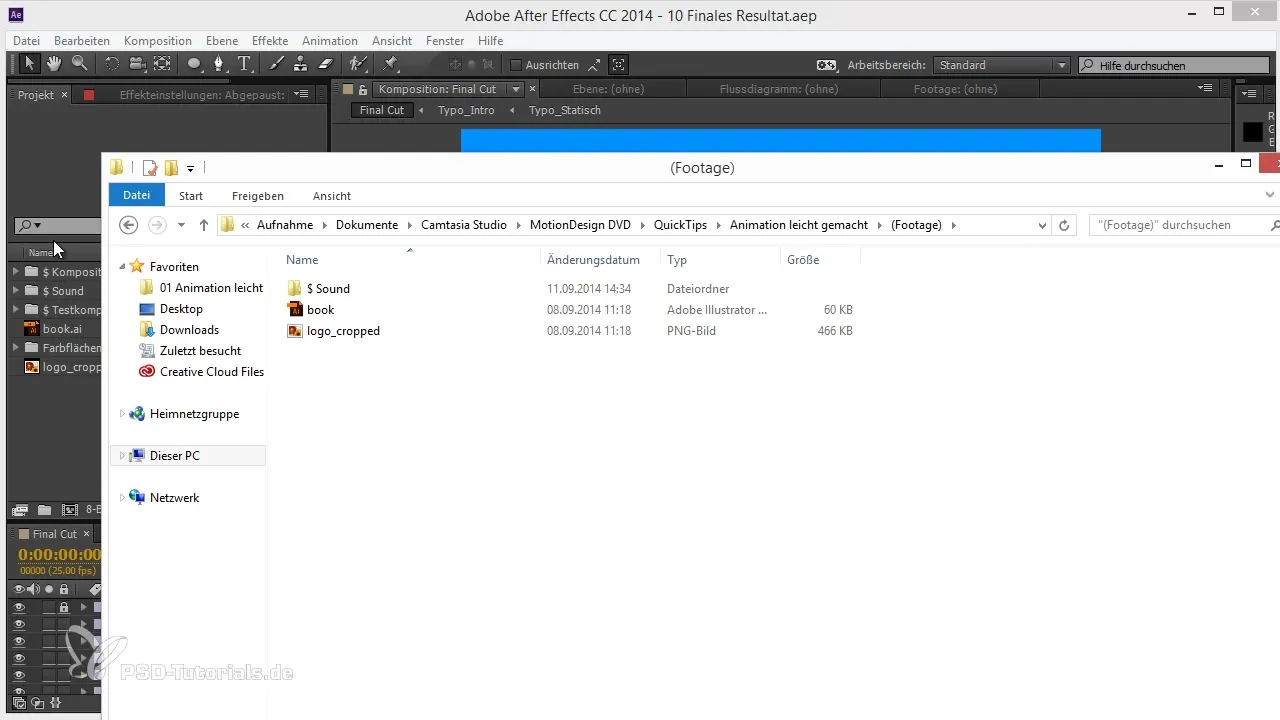
Шаг 7: Перенос проекта на другой компьютер
Теперь вы можете перенести всю целевую папку на другой компьютер. Неважно, хотите ли вы рендерить или продолжать работать, все необходимые файлы включены, и вы не получите ошибок из-за отсутствующих элементов.
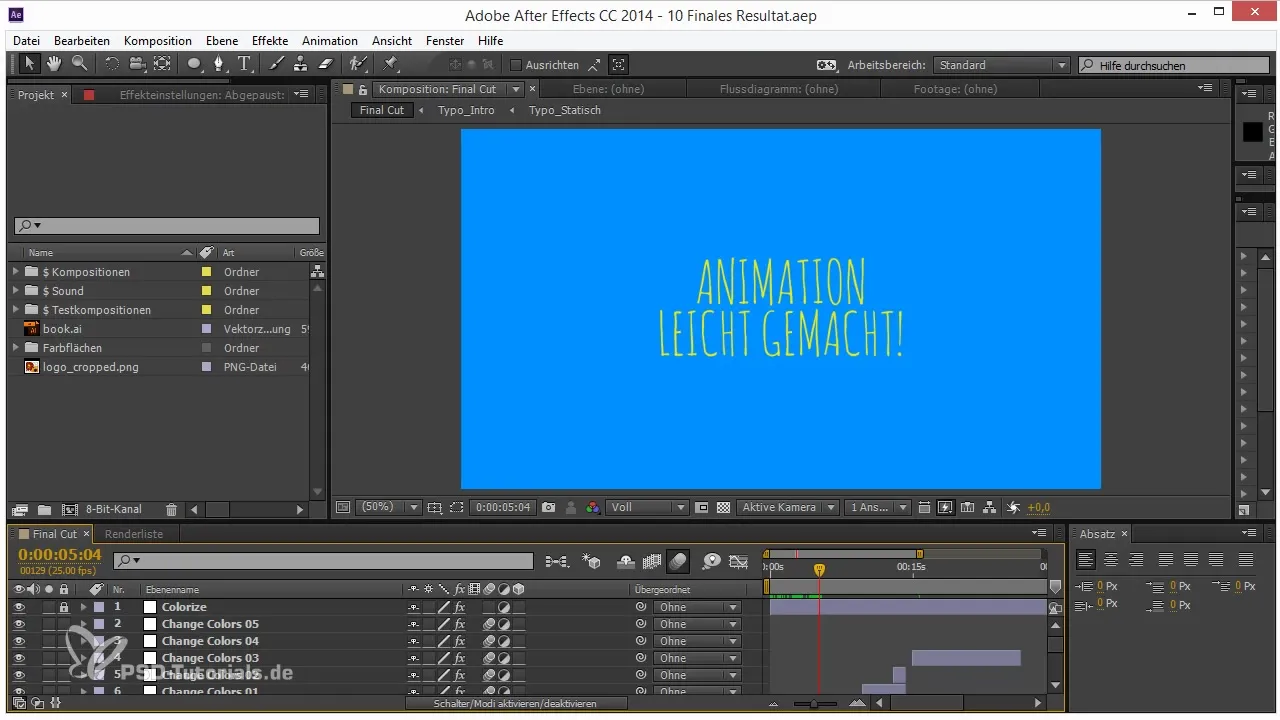
Резюме - Эффективное управление файлами в After Effects: сбор файлов
Функция «Собрать файлы» в After Effects – это отличный инструмент для оптимизации управления файлами вашего проекта. Собирая все используемые файлы в понятной структуре папок, вы можете без проблем перенести свои проекты с одного компьютера на другой или просто навести порядок.
Часто задаваемые вопросы
Как я могу быть уверен, что все файлы собраны?Для этого выберите опцию «Все композиции», когда собираете файлы.
Где я могу найти собранные файлы?Собранные файлы находятся в целевой папке, которую вы выбрали во время процесса сбора.
Что произойдет, если я не смогу найти файл?Убедитесь, что вы правильно передали собранные файлы. Проверьте структуру папок, чтобы убедиться, что все на своем месте.
Почему сбор файлов так важен?Это предотвращает возникновение ошибок из-за отсутствующих файлов при открытии проекта, что экономит время и избавляет от разочарования.


